腾讯云云服务器CVM - 快速配置 Linux 云服务器
文档简介:
如果您是首次使用云服务器,建议您先选择轻量应用服务器(Lighthouse) 来作为云服务器使用的入门途径,详情请参见 快速配置轻量应用服务器 Linux 实例。轻量应用服务器专为云开发者及云计算入门者设计,您可前往 与云服务器 CVM 对比 了解云服务器与轻量应用服务器的区别。
说明
如果您是首次使用云服务器,建议您先选择轻量应用服务器(Lighthouse) 来作为云服务器使用的入门途径,详情请参见 快速配置轻量应用服务器 Linux 实例。轻量应用服务器专为云开发者及云计算入门者设计,您可前往 与云服务器 CVM 对比 了解云服务器与轻量应用服务器的区别。
本文主要介绍如何从零开始,以最简单的方式搭建一个 Linux 云服务器。您可按照以下文档,购买和配置您的第一台包年包月的 Linux 云服务器。
若想了解搭建 Windows 云服务器的入门教程,可以参见 快速配置 Windows 云服务器。
步骤1:注册腾讯云账号
如果您已在腾讯云注册,可忽略此步骤。
步骤2:购买 Linux 云服务器
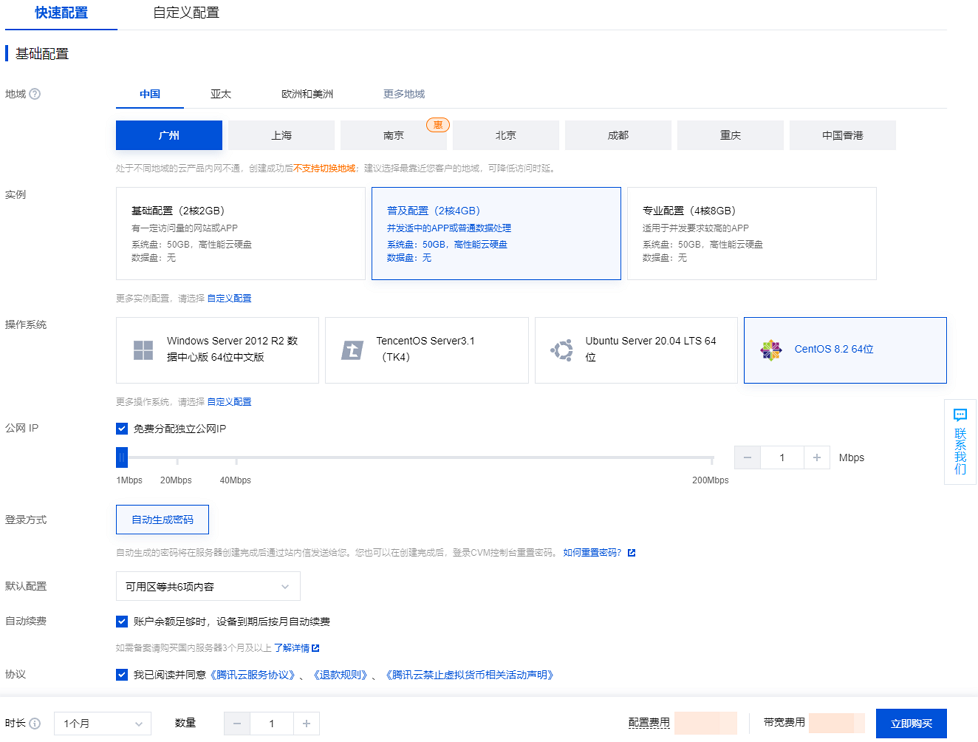
配置说明如下:
|
配置项
|
说明
|
|
地域
|
选择与您最近的一个地区,例如我在深圳,地域选择广州。
|
|
实例
|
选择您需要的云服务器机型配置。这里我们选择普及配置(2核4 GB)。
|
|
操作系统
|
选择您需要的云服务器操作系统。这里我们选择 CentOS 8.2 64位。
|
|
公网 IP
|
勾选后会为您分配公网 IP,默认公网带宽为 1Mbps,您可以根据需求调整。
|
|
登录方式
|
自动生成的密码将在服务器创建完成后通过 站内信 发送。
|
|
默认配置
|
可展开查看可用区、安全组等6项默认配置。
|
|
自动续费
|
勾选后,若账户余额足够,则将在云服务器到期时按月自动续费。
|
|
协议
|
查阅并了解相关协议后勾选。
|
|
时长
|
购买时长,默认为1个月。
|
|
数量
|
购买数量,默认为1台。
|
单击立即购买,并付费完成后,即完成了云服务器的购买。
云服务器可以作为个人虚拟机或者您建站的服务器。接下来,您可以登录您购买的这台服务器。
步骤3:登录云服务器
注意
通过快速配置购买的云服务器,系统将为您自动分配云服务器登录密码并发送到您的站内信中。此密码为登录云服务器的凭据。
1. 登录 云服务器控制台,在实例列表中找到刚购买的云服务器,在右侧操作栏中单击登录。
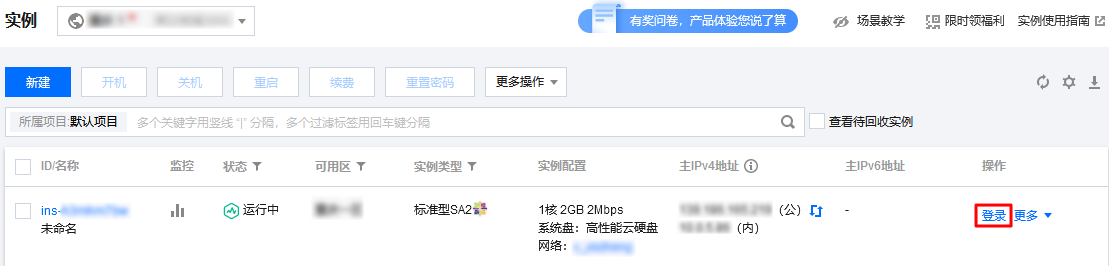
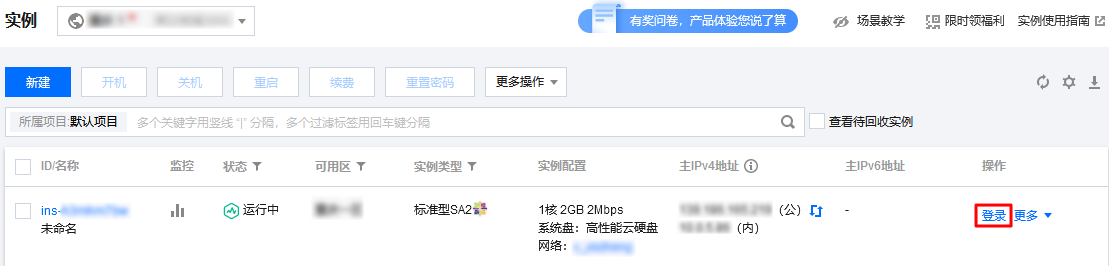
2. 在标准登录 | Linux 实例窗口中,输入云服务器的用户名和密码,并单击登录即可正常登录。如下图所示:
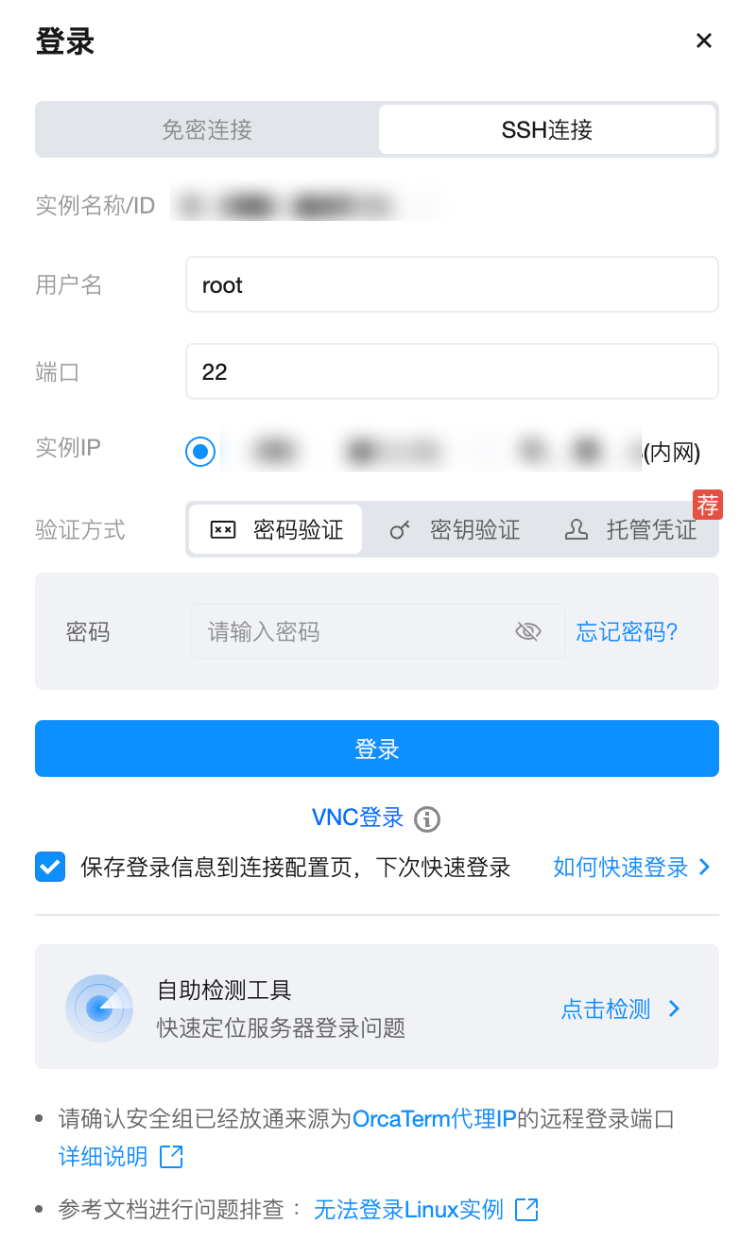
3. 登录成功后,界面如下图所示:
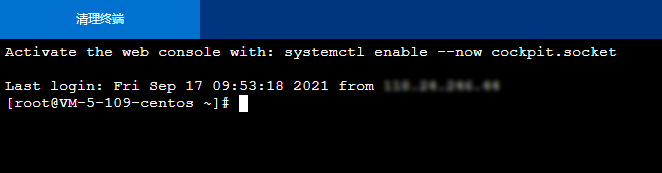
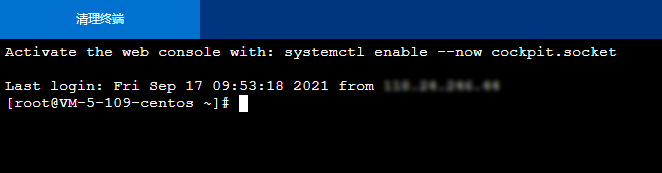
下一步操作:使用云服务器
当您登录云服务器后,即可在云服务器上进行您所需要的操作。常用的任务包括:
将您本地的文件上传到云服务器上
在云服务器上搭建网站
您可以根据需要,按照文档指引进行下一步操作。
出现问题?
非常抱歉您在使用时出现问题,您可以第一时间通过 在线支持 联系我们,也可以先参考相关文档进行问题定位和解决。
以下是用户在使用云服务器时出现的常见问题,建议您先参考文档进行问题定位和解决。
忘记云服务器登录密码?
请参见 重置实例密码。
登录不成功?如何定位问题?
请参见 无法登录 Linux 实例。






